- एक सर्वेक्षण निर्माता के रूप में, Microsoft प्रपत्रों की चुनौतियों का हिस्सा है, जैसे कि Microsoft प्रपत्र नहीं खुल रहा है।
- Chrome पर तृतीय-पक्ष एक्सटेंशन अक्षम करने से Chrome पर न खुलने वाले Microsoft फ़ॉर्म को हल करने में मदद मिल सकती है।
- यदि आप Excel में यह समस्या देखते हैं, तो आपको URL को संशोधित करने की आवश्यकता है।
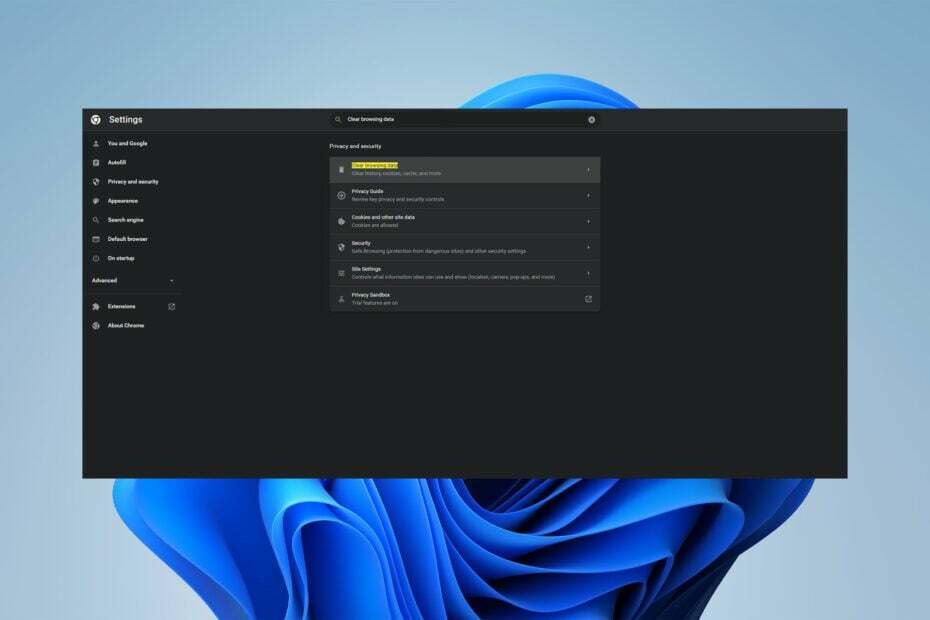
- आसान माइग्रेशन: बाहर निकलने वाले डेटा, जैसे बुकमार्क, पासवर्ड आदि को स्थानांतरित करने के लिए ओपेरा सहायक का उपयोग करें।
- संसाधन उपयोग का अनुकूलन करें: आपकी रैम मेमोरी अन्य ब्राउज़रों की तुलना में अधिक कुशलता से उपयोग की जाती है
- बढ़ी हुई गोपनीयता: मुफ्त और असीमित वीपीएन एकीकृत
- कोई विज्ञापन नहीं: बिल्ट-इन एड ब्लॉकर पृष्ठों की लोडिंग को गति देता है और डेटा-माइनिंग से बचाता है
- गेमिंग के अनुकूल: ओपेरा जीएक्स गेमिंग के लिए पहला और सबसे अच्छा ब्राउज़र है
- ओपेरा डाउनलोड करें
Microsoft प्रपत्र नहीं खोलना एक निराशाजनक त्रुटि है जो विभिन्न तरीकों से हो सकती है। आज तक, कोई नहीं जानता कि इसका क्या कारण है और इसे कैसे ठीक किया जाता है।
प्रपत्र है a सर्वेक्षण निर्माता, Microsoft द्वारा Office 365 के एक भाग के रूप में बनाया गया है। उपयोगकर्ता स्वचालित अंकन और Microsoft Excel निर्यात से लाभ उठा सकते हैं।
इस लेख में, हम उन समाधानों के बारे में बात करेंगे जिन्हें आप इस समस्या को हल करने के लिए अपना सकते हैं। हम आपको यह भी बताएंगे कि इस सेवा का उपयोग कैसे करें और Microsoft प्रपत्रों पर अनुमति कैसे दें।
मैं Microsoft प्रपत्र तक पहुँचने की अनुमति कैसे दूँ?
- सबसे पहले, वह फ़ॉर्म या क्विज़ खोलें जिसे आप Microsoft प्रपत्रों पर पहुँच की अनुमति देना चाहते हैं।
- फिर, पर क्लिक करें शेयर करना बटन।
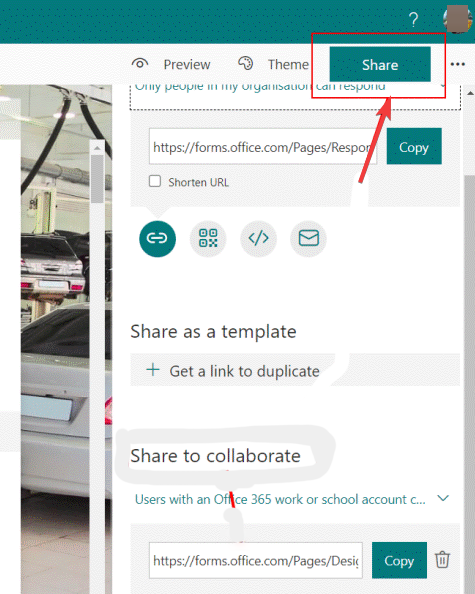
- पर थपथपाना देखने और संपादित करने के लिए एक लिंक प्राप्त करें.

- इसके बाद, वह सहयोग अनुमति चुनें जिसे आप ढूंढ रहे हैं।
- अंत में, पर क्लिक करें प्रतिलिपि.
Microsoft प्रपत्रों का क्रोम में लोड नहीं होना ही एकमात्र समस्या नहीं है जिसका आप Microsoft प्रपत्रों का उपयोग करते समय सामना कर सकते हैं। यदि आप नहीं जानते कि उनसे कैसे निपटना है, तो एक्सेस संबंधी समस्याएं आपको भ्रमित कर सकती हैं।
कभी देखा तो Microsoft प्रपत्र - कृपया सुनिश्चित करें कि आपके पास इस प्रपत्र तक पहुँचने की अनुमति है, आपको पता होना चाहिए कि आपके पास संबंधित फ़ॉर्म तक पहुंच नहीं है।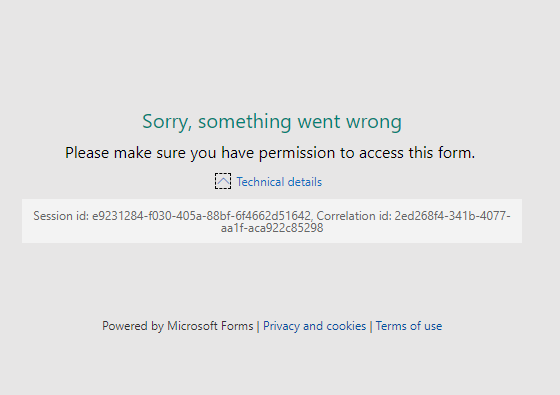
दुर्भाग्य से, काम नहीं कर रहे Microsoft प्रपत्रों का कोई निश्चित समाधान नहीं है। हालाँकि, इस त्रुटि को हल करने की संभावना को बढ़ाने के लिए आप कुछ कदम उठा सकते हैं।
यदि Microsoft प्रपत्र नहीं खुल रहा है तो मैं क्या कर सकता हूँ?
1. माइक्रोसॉफ्ट फॉर्म में फिर से लॉग इन करें
आप लॉग आउट करके और फिर वापस आकर Microsoft प्रपत्रों के टीमों में नहीं खुलने की समस्या का समाधान कर सकते हैं। यह आपका सत्र रीसेट कर देगा।
आपके खाते में एक साधारण पुन: लॉग आमतौर पर अधिकांश वेब ऐप कठिनाइयों को ठीक करता है, इसलिए किसी भी अधिक शामिल होने से पहले कोशिश करें।
2. ब्राउज़र कैश साफ़ करें
- खुला ब्राउज़र।
- के लिए जाओ समायोजन.
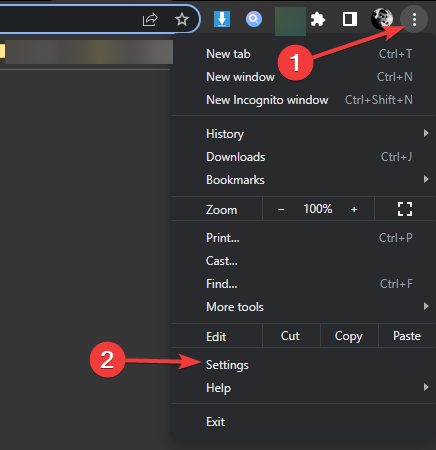
- खोज समस्त ब्राउज़िंग डेटा साफ़ करें और उस पर क्लिक करें।
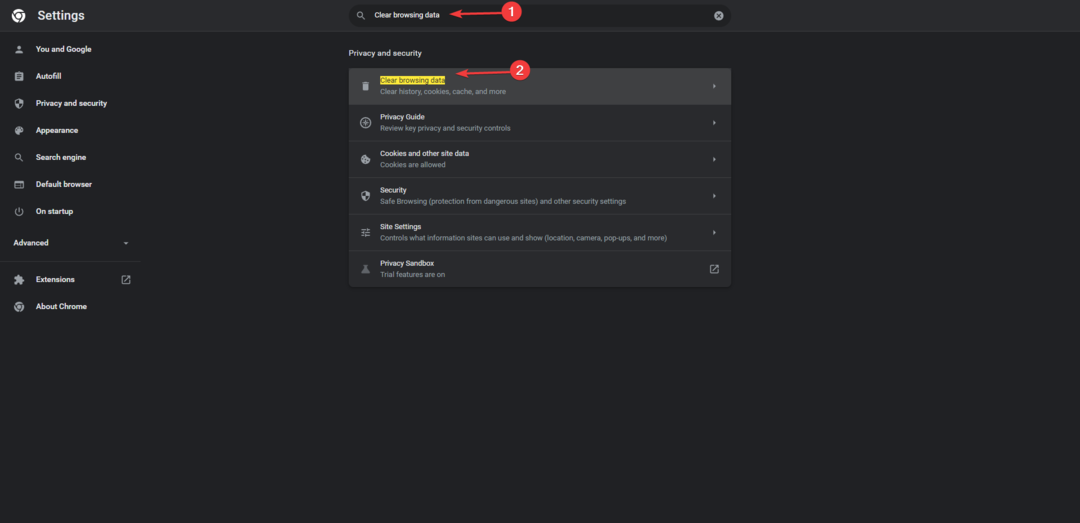
- फिर कैशे क्लियर करें।
- Microsoft प्रपत्रों पर दृश्य अनुमति वापस प्राप्त करने के 2 तरीके
- फ़ाइल अपलोड विकल्प माइक्रोसॉफ्ट फॉर्म में दिखाई नहीं दे रहा है: 2 आसान टिप्स
- एक्सेल स्पिल एरर क्या है और इसे आसानी से कैसे ठीक करें, इस पर 3 टिप्स
- फ़ाइल संरक्षित दृश्य में नहीं खुल सकी [एक्सेल, वर्ड]
3. एक्सटेंशन अक्षम करें
- पर क्लिक करें तीन-बिंदीदार मेनू चिह्न।
- चुनना अधिक उपकरण फिर विस्तार.
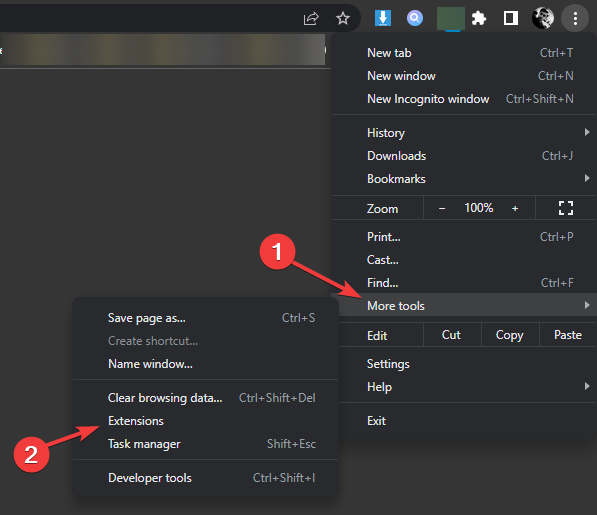
- अब अपने सक्रिय एक्सटेंशन अक्षम करें।
यदि क्रोम में माइक्रोसॉफ्ट फ़ॉर्म नहीं खुल रहा है, तो समस्या में सुधार हुआ है या नहीं, यह देखने के लिए आप अपने सभी तृतीय-पक्ष एक्सटेंशन को अक्षम करना चाहेंगे।
4. यूआरएल संपादित करें
एक्सेल में नहीं खुलने वाले माइक्रोसॉफ्ट फॉर्म का एक स्पष्ट फिक्स है। URL के अंत में आपको असत्य को सत्य में बदलना होगा:
https://forms.office.com/Pages/RedirectToExcelP…; फोर्सरेएक्सपोर्ट = झूठा
⇒
https://forms.office.com/Pages/RedirectToExcelP…; फोर्सरेएक्सपोर्ट = सच
5. एक वैकल्पिक सर्वेक्षण निर्माता का प्रयोग करें
जब सब कुछ विफल हो जाता है, तो मौके पर अपना वांछित सर्वेक्षण बनाने के लिए वैकल्पिक प्लेटफॉर्म का उपयोग करने का विकल्प हमेशा होता है। फॉर्म ऑन फायर प्लेटफॉर्म पूरी तरह से अनुकूलन योग्य मोबाइल फॉर्म और वर्कफ़्लो सिस्टम प्रदान करता है जो विश्वसनीय और सुरक्षित दोनों है और ऑफ़लाइन या ऑनलाइन उपयोग किया जा सकता है।
यह आपको क्लाउड-सक्षम टैबलेट, स्मार्टफोन और डेस्कटॉप के साथ पेपर फॉर्म और खराब रखरखाव वाली डेटा संग्रह प्रक्रियाओं को बदलने में सक्षम बनाता है। फॉर्म ऑन फायर फॉर्म डिजाइन, इंटीग्रेशन, वर्कफ्लो और फॉर्म एनालिटिक्स में विशेषज्ञता प्रदान करता है, इसलिए यह सिर्फ तकनीक से कहीं अधिक है। बाजार पर सर्वोत्तम विश्लेषण प्राप्त करने के लिए यह एक-एक समाधान है।
⇒आग पर प्रपत्र प्राप्त करें
माइक्रोसॉफ्ट फॉर्म के लिए कौन सा ब्राउज़र सबसे अच्छा है?
Microsoft प्रपत्र एज, क्रोम, फ़ायरफ़ॉक्स, सफारी और ओपेरा सहित सभी ब्राउज़रों द्वारा खोले जा सकते हैं। आपको यह विचार करना चाहिए कि इन सभी ब्राउज़रों को अपने नवीनतम संस्करण में अपडेट किया जाना चाहिए।
हालांकि, सभी उपलब्ध ब्राउज़रों में से, ओपेरा ब्राउज़र बेहतर विकल्प साबित हुआ है। यह Microsoft प्रपत्रों के लिए सर्वोत्तम समर्थन प्रदान करता है और दूसरों की तुलना में अधिक स्थिर है।
कृपया ध्यान दें कि माइक्रोसॉफ्ट 365 ऐप्स और सेवाएं ने घोषणा की है कि उन्होंने 17 अगस्त, 2021 से IE 11 का समर्थन करना बंद कर दिया है। यही कारण है कि आपको माइक्रोसॉफ्ट फॉर्म खोलने के लिए आईई 11 का उपयोग नहीं करना चाहिए।
Microsoft प्रपत्रों का नहीं खुलना हमेशा एक समस्या नहीं है जो आपके पीसी के कारण हुई है। यह Microsoft के सर्वर के साथ समस्याओं के कारण हो सकता है।
इस कारण से, यदि आप जल्दी में नहीं हैं तो आप इसे प्रतीक्षा करने का भी प्रयास कर सकते हैं। मामला अपने आप सुलझ सकता है।
हो सकता है कि आप Microsoft समर्थन से संपर्क करना चाहें और अपनी समस्या के बारे में विस्तार से बताना चाहें ताकि वे इसे शीघ्रता से हल करने का कोई तरीका निकालने में आपकी सहायता कर सकें।
यदि Microsoft प्रपत्र सभी प्रश्न नहीं दिखा रहा है, इस लेख को देखें, जिसमें साइन आउट और बैक इन जैसे समाधान शामिल हैं।
फ़ॉर्म नहीं खुलने की समस्या के अलावा, आप Microsoft प्रपत्रों में चला सकते हैं जो PowerPoint में नहीं दिख रहे हैं। यह त्रुटि कई कारणों से होती है जैसे कनेक्शन संबंधी समस्याएं।
यदि आप में भागते हैं आपका खाता Microsoft प्रपत्रों के लिए सक्षम नहीं किया जा रहा है समस्या, इस आलेख में उल्लिखित चरणों का पालन करें।
इसके अलावा, Microsoft Teams Forms के काम न करने की समस्या को केवल लॉग आउट करके और वापस आकर हल किया जा सकता है।
नीचे टिप्पणी अनुभाग में हमें बताएं कि क्या आप समस्या को ठीक करने में सक्षम थे।
 अभी भी समस्याएं आ रही हैं?उन्हें इस टूल से ठीक करें:
अभी भी समस्याएं आ रही हैं?उन्हें इस टूल से ठीक करें:
- इस पीसी मरम्मत उपकरण को डाउनलोड करें TrustPilot.com पर बढ़िया रेटिंग दी गई है (इस पृष्ठ पर डाउनलोड शुरू होता है)।
- क्लिक स्कैन शुरू करें Windows समस्याएँ ढूँढ़ने के लिए जो PC समस्याओं का कारण हो सकती हैं।
- क्लिक सब ठीक करे पेटेंट प्रौद्योगिकियों के साथ मुद्दों को ठीक करने के लिए (हमारे पाठकों के लिए विशेष छूट)।
रेस्टोरो द्वारा डाउनलोड किया गया है 0 इस महीने पाठकों।


![माइक्रोसॉफ्ट फॉर्म क्यूआर कोड ब्लैंक डाउनलोड कर रहा है [फिक्स्ड]](/f/d97cd854bed8b072a4a58cf9aaa0b46e.png?width=300&height=460)